摘要:,,使用Excel计算毛利率是一个简单的过程。需要收集销售额和成本额的数据,然后在Excel工作表中输入这些数据。使用毛利率的公式,即(销售额-成本额)/ 销售额,进行计算。在Excel中,可以使用自动计算功能或手动输入公式来计算结果。根据计算结果分析企业的盈利能力。整个过程直观易懂,能够帮助企业和个人快速了解企业的盈利状况。
本文目录导读:
在商业运营中,了解公司的盈利状况是非常重要的,毛利率是一个关键的财务指标,反映了公司每一笔销售收入中有多少是净利润,通过计算并分析毛利率,企业可以更好地理解其盈利能力和经营效率,本文将介绍如何使用Excel计算毛利率。
理解毛利率
毛利率是净利润与销售收入的比率,其计算公式为:毛利率 = (总收入 - 总收入中的成本) / 总收入,这个指标可以帮助企业了解其在销售产品或者提供服务的过程中,有多少利润可以转化为净利润,对于评估企业的盈利能力以及制定商业策略来说,毛利率是非常重要的。
使用Excel计算毛利率
在Excel中计算毛利率相对简单,主要涉及到基本的数学运算和数据处理,以下是步骤:
1、收集数据:你需要收集相关的数据,包括总收入和总成本,这些数据通常可以在企业的财务报表或者会计系统中找到,你可以将这些数据输入到Excel表格中。
2、创建表格:在Excel中创建一个新的工作表,列标题可以是“月份”,“总收入”,“总成本”。
3、计算毛利:在另一列(毛利”)中,使用公式“=B列数据(总收入)- C列数据(总成本)”来计算每一期的毛利。
4、计算毛利率:再创建一列(毛利率”),使用公式“=D列数据(毛利)/ B列数据(总收入)”来计算每一期的毛利率,这个公式将返回每一期的毛利率百分比。
5、汇总数据:你可以使用Excel的“求和”功能来得到一段时间内的总毛利和总毛利率,这对于长期分析非常有用。
6、创建图表:你还可以使用Excel的图表功能来可视化你的数据,这可以帮助你更直观地了解毛利率的变化趋势。
注意事项
在使用Excel计算毛利率时,需要注意以下几点:
1、数据准确性:确保输入的数据准确无误,特别是总收入和总成本的数据,任何数据的错误都可能导致计算结果的不准确。
2、分类清晰:确保你的数据按照正确的类别进行分类,总收入和总成本可能需要进一步细分为不同的产品或服务类别。
3、实时更新:定期更新你的数据,以确保你的毛利率计算结果是实时的,反映公司的最新运营情况。
4、理解背景:虽然Excel可以帮助你进行数据分析,但理解数据的背景和业务逻辑更为重要,某一时期的毛利率下降可能是由于产品价格的下降,或者是成本的上升,这需要你结合公司的业务情况进行分析。
5、结合其他财务指标:毛利率只是评估公司盈利能力的一个指标,还需要结合其他财务指标如净利润率、资产周转率等来进行综合评估。
6、使用公式审核:在使用公式进行计算时,要养成审核的习惯,确保公式无误,并且计算结果合理。
7、数据保护:保护你的数据,避免数据丢失或者被篡改,对于重要的财务数据,应该定期备份并存储在安全的地方。
使用Excel计算毛利率是一个实用的技能,可以帮助企业更好地了解其盈利能力和经营效率,通过掌握这个技能,企业可以更好地进行财务分析和决策,虽然工具(如Excel)可以帮助我们处理数据,但理解数据的背景和业务逻辑更为重要,在进行财务分析时,我们需要结合公司的实际情况,进行综合评估。
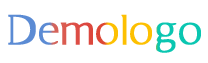
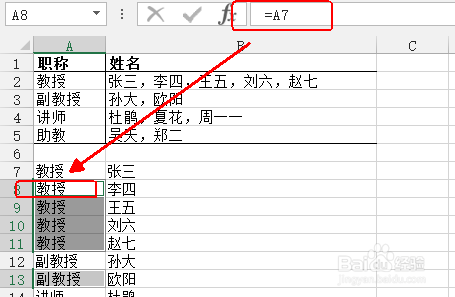
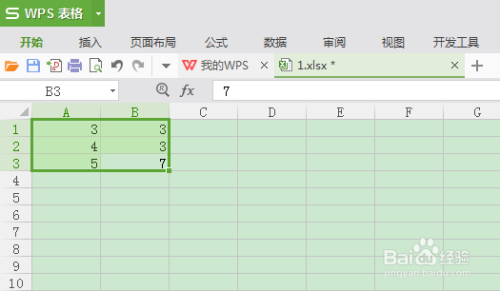
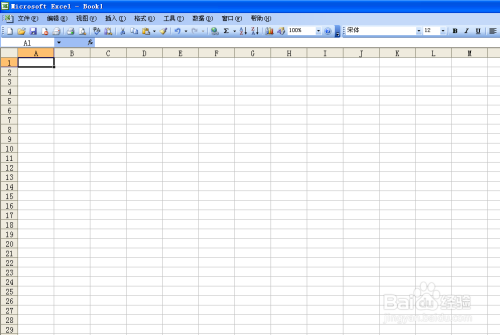
 渝ICP备19017630号
渝ICP备19017630号